Fix KRNL-Injector Impossible de trouver le processus Roblox
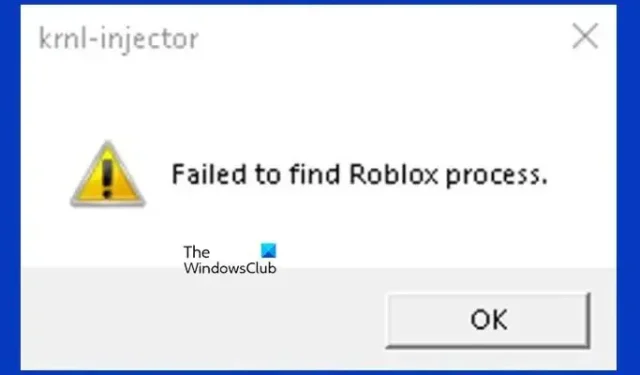
Lorsque les utilisateurs de Roblox essaient de jouer à des jeux avec KRNL Executor, ils obtiennent une erreur. Étant donné que KRNL est une application tierce, ils auront des problèmes pour exécuter Roblox. Dans cet article, nous parlerons de ce problème et verrons ce que vous devez faire si KRNL-Injector n’a pas réussi à trouver le processus Roblox. Donc, si vous rencontrez de tels problèmes, ce guide est pour vous.
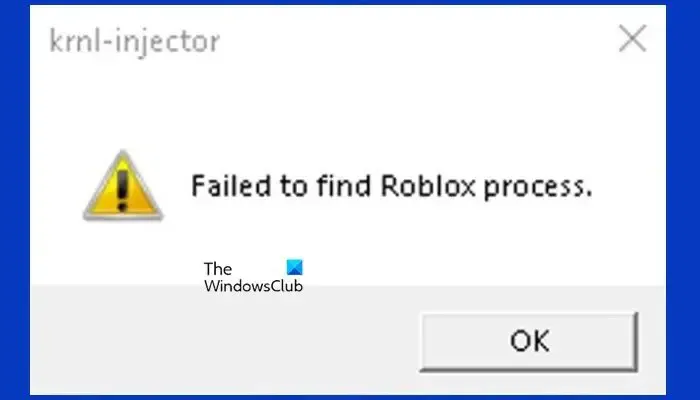
KRNL-Injector n’a pas réussi à trouver le processus Roblox
Si KRNL-Injector n’a pas réussi à trouver le processus Roblox, suivez les solutions mentionnées ci-dessous pour résoudre le problème.
- Recharger Roblox
- Ouvrir Roblox en tant qu’administrateur
- Supprimer les données et les journaux de l’application KRNL
Parlons-en en détail.
1] Recharger Roblox
Parfois, tout ce qui est nécessaire pour résoudre ce problème consiste à recharger l’application Roblox. Cela éliminera les problèmes qui pourraient avoir causé ce problème. Nous vous recommandons également de fermer complètement l’application en cliquant non seulement sur le bouton Fermer, mais en supprimant sa tâche à partir du Gestionnaire des tâches. Vous pouvez ensuite l’ouvrir et vérifier si le problème est résolu.
2] Ouvrez Roblox en tant qu’administrateur
Ce problème peut également se produire lorsque Roblox ne parvient pas à accéder aux fichiers installés sur le système. Dans ce cas, tout ce que nous avons à faire est d’ouvrir Roblox avec des privilèges administratifs. Pour cela, faites un clic droit dessus et sélectionnez Fin de tâche.
3] Supprimer les données et les journaux de l’application KRNL
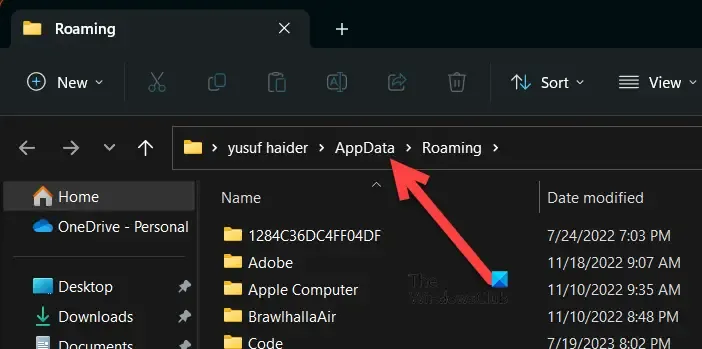
Ensuite, nous devons supprimer les données et le fichier journal de l’application KRNL car il est possible qu’ils soient corrompus à cause desquels vous obtenez une telle erreur. Gardez à l’esprit que cela n’affectera pas la progression de votre jeu car vous supprimez simplement les fichiers de cache et non les données de jeu enregistrées. Pour faire de même, suivez les étapes ci-dessous.
- Ouvrez Exécuter par Win + R.
- Tapez %appdata% et cliquez sur OK.
- Trouvez le dossier KRNL et supprimez-le.
- Maintenant, cliquez sur AppData dans la barre d’adresse.
- Accédez à Local > Roblox.
- Vous pouvez ensuite supprimer le dossier des journaux .
Nous espérons que vous pourrez résoudre le problème en utilisant les solutions mentionnées dans cet article.
Quel est le site original de KRNL ?
Le site officiel de Krnl https://krnl.place/. Donc, si vous trouvez une autre URL, gardez à l’esprit qu’elle peut être malveillante. Si vous souhaitez y accéder, ouvrez simplement n’importe quel navigateur et accédez à l’emplacement mentionné ici.
Comment corriger une erreur inattendue sur Krnl ?
Si vous obtenez une erreur inattendue sur Krnl, téléchargez RobloxPlayerBeta.exe et déplacez-le à l’emplacement où il était déjà stocké. Vous pouvez ensuite redémarrer votre ordinateur. J’espère que cela résoudra le problème pour vous.



Laisser un commentaire